Як відтворювати файли OGG на Windows 10
Різне / / February 10, 2022

Програма File Viewer може бути несумісною з відкриттям усіх типів форматів файлів. Файли MP4 можна відтворювати в будь-якій програмі медіаплеєра, але файли MKV можна відтворювати лише в кількох програмах. Крім того, лише Adobe Photoshop може відкривати файли .psd, тоді як усі інші програми для редагування можуть відкривати файли .jpg. Це тому, що програмам потрібен кодек для відкриття певних типів файлів. Щоб відтворювати файли .ogg, потрібно встановити правильний код для його відкриття. Ця стаття про те, як відтворювати файли OGG на Windows 10, допоможе вам зрозуміти те саме.

Зміст
- Як відтворювати файли OGG на Windows 10
- Що таке розширення веб-медіа?
- Як встановити розширення веб-медіа
- Інші програми для відтворення файлів OGG
- Порада професіонала: конвертуйте файли OGG в інші формати файлів
Як відтворювати файли OGG на Windows 10
Файли OGG – це формати стиснених файлів для зберігання аудіоданих. Нижче наведено деякі особливості цього файлу.
- Аудіодані можуть включати аудіо, відео, метадані, а також файли, як-от субтитри.
- Цей файл також може містити інформація про виконавця та трек.
Vorbis є найпоширенішим форматом, який можна виразити як Стиснутий аудіофайл Ogg Vorbis. Існують інші розширення файлів, наприклад .ogv, .oga, .ogx, .ogm, .spx та .opus. Ці розширення описують вміст файлу, наприклад
- .oga містить аудіофайл.
- .ogx містить мультиплексовані файли OGG.
- .ogv містить відеофайл.
Ці файли зазвичай використовуються для онлайн-трансляції. Ця стаття допоможе вам зрозуміти файли OGG і як їх відтворювати.
Що таке розширення веб-медіа?
Корпорація Microsoft опублікувала розширення для веб-медіа для підтримки та відтворення файлів .ogg. Він був випущений 15 листопада 2017 року. Нижче наведено деякі особливості цього розширення:
- Ця програма відтворює вміст файлів, закодованих кодеками Vorbis і Theora.
- Також ця програма є доступні різними мовами наприклад англійська (США та Великобританія), французька, голландська, німецька, грецька, іврит, арабська, філіппінська, гінді, фінська, китайська (спрощена та традиційна), африкаанс, індонезійська, іспанська (Мексика та Іспанія), тамільська, тайська та набагато більше.
- Ця програма є підтримується на ПК, консолі Xbox, Surface Hub і HoloLens.
Примітка: Для встановлення Web Media Extensions необхідна операційна система Windows 10 162990.0 або вище, а архітектура arm64 X64 X86.
Читайте також:Що таке розширення файлу .AAE і як відкрити файли .AAE
Як встановити розширення веб-медіа
Вам потрібно завантажити кодек, щоб відтворити файл OGG у Windows 10. Програма Web Media Extensions була розроблена Microsoft для відтворення файлів .ogg. Установка Web Media Extension — найкраще рішення щодо того, як відтворювати файли OGG на Windows 10. Використовуючи його, ви також зможете відтворювати файли Vorbis і Theora в Windows 10. Виконайте наведені нижче інструкції, щоб встановити розширення веб-медіа:
1. Натисніть на Ключ Windows, тип Microsoft Storeі натисніть на відчинено.
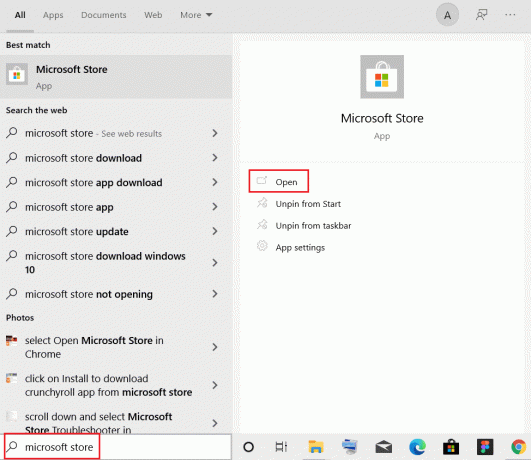
2. Шукати Розширення веб-медіа з рядка пошуку.

3. Натисніть на Розширення веб-медіа додаток із результатів пошуку, як показано на малюнку нижче.

4. Натисніть Отримати щоб встановити програму.
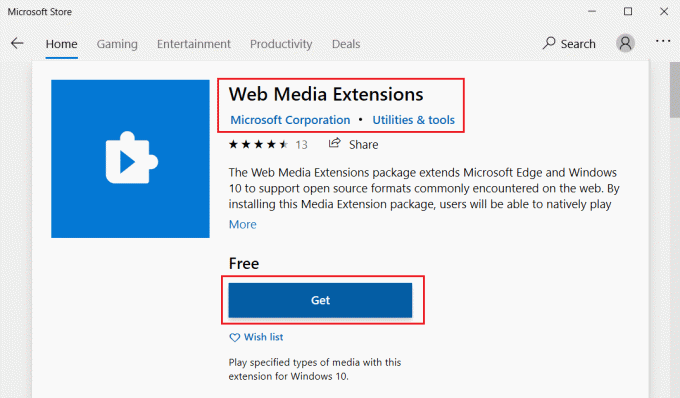
5. Після встановлення натисніть на Запуск щоб відкрити програму. Тут ви можете переглянути файл OGG для відтворення.
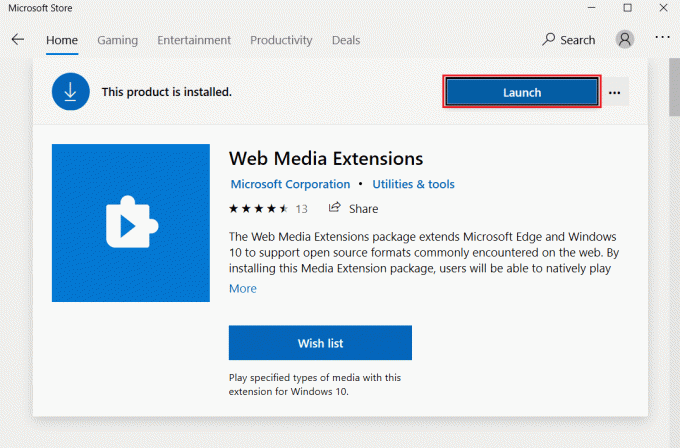
Тепер ви зможете грати у Vorbis і Theora разом із файлами OGG.
Читайте також:Як обрізати відео в Windows 10 за допомогою VLC
Інші програми для відтворення файлів OGG
Окрім Web Media Extensions, існують інші програми для відтворення файлів OGG у Windows 10, доступних для відтворення файлів .ogg. До них належать:
- Ви також можете використовувати VLC Media Player для відтворення файлів OGG.
- З Пряме шоу filter, файли OGG, Theora і Vorbis можна відтворювати за допомогою Windows Media Player.
- Міро це безкоштовна програма з відкритим кодом, створена неприбутковою організацією. Ця програма може допомогти вам відтворювати файли Theora, Vorbis і OGG.
- Adobe Audition від спільноти Adobe також можна відтворювати файли Theora, Vorbis і OGG.
- MPlayer, Відмор, KMPlayer, і Аудіоплеєр Xion є інші програми, які можна використовувати для відтворення файлів OGG.
- Крім цих програм, ви можете відтворювати ці файли онлайн Google Диск.
- Крім того, ви можете перетягнути файл в Гугл хром грати в неї онлайн. Для цього не потрібно встановлювати програму для відтворення файлів OGG.
- Аналогічно можна перетягнути файл .ogg Опера або Firefox грати в неї онлайн.
Читайте також: Як конвертувати MP4 в MP3 за допомогою VLC, Windows Media Player, iTunes
Порада професіонала: конвертуйте файли OGG в інші формати файлів
Ви можете конвертувати файли OGG у формати MP3, MP4 або WAV за допомогою онлайн-конвертерів, таких як:
- FileZigZag
- Замзар
- CloudConvert
Часті запитання (FAQ)
Q1. Чому файли OGG віддають перевагу?
Відповідь Файли OGG є кращими, оскільки вони можуть стискати та передавати аудіо та метадані, зберігаючи їх якість. Ці файли є зазвичай використовується для онлайн-трансляції.
Q2. Що краще: OGG чи MP3?
Відповідь Використання формату OGG або MP3 залежить від вимог. OGG представлений як альтернатива MP3 і підтримує кращу якість звуку ніж останній.
Q3. Чи можу я відтворити файл OGG у Windows Media Player?
Відповідь Немає, ви не можете відтворити файл OGG у Windows Media Player за замовчуванням. Ти мусиш встановити Пакет кодеків OGG як от Пряме шоу.
Q4. Як я можу відтворювати файли OGG на Mac?
Відповідь Подібно до Windows Media Player, ви можете використовувати наступне на Mac для відтворення файлів OGG:
- QuickTime Player із встановленим пакетом кодеків OGG для відтворення файлів OGG.
- VLC Media Player
- KMPlayer
Рекомендовано:
- Виправити помилку оновлення Kodi
- Виправте, що автозапуск YouTube не працює
- Виправити помилку заблокованого файлу вмісту Steam
- Як закріпити рядки та стовпці в Excel
Бувають випадки, коли вам потрібно відтворити файли .ogg на комп’ютері, але ви не можете знайти спосіб це зробити. Сподіваємося, що ця стаття допоможе вам краще зрозуміти як відтворювати файли OGG на Windows 10 або Mac. Якщо у вас є якісь пропозиції чи запитання щодо цієї статті, не соромтеся звертатися до нас у розділі коментарів нижче.



